Angular CLI 是 Angular 框架的命令行界面,用於在開發時在本地創建、構建和運行應用程序。
它旨在在開發服務器上構建和測試 Angular 項目。但是,如果您想在生產環境中永久運行/保持應用程序的活動狀態,您需要一個 Node.js 過程管理器,如 PM2。
PM2 是一款流行、先進且功能豐富的 Node.js 應用程序生產過程管理器,具有內置的負載平衡器。
其功能集包括應用程序監控、高效管理微服務/進程、以集群模式運行應用程序、應用程序的優雅重啟和關閉。此外,它支持簡便地管理應用程序日誌等等。
在本文中,我們將展示如何使用 Angular 應用程序使用 Angular CLI 和 PM2 Node.js 過程管理器。這使您能夠在開發期間持續運行應用程序。
需求
您的服務器上必須安裝以下軟件包才能繼續進行:
注意: 如果您的 Linux 系統已經安裝了 Node.js 和 NPM,請跳至 步驟 2。
步驟 1: 在 Linux 安裝 Node.js
要安裝最新版本的 Node.js,首先將 NodeSource 存儲庫 添加到您的系統中,然後按照所示安裝該套件。不要忘記根據您要在 Linux 發行版上安裝的 Node.js 版本運行正確的命令。
在 Ubuntu 上安裝 Node.js
------------- For Node.js v19.x ------------- $ curl -fsSL https://deb.nodesource.com/setup_19.x | sudo -E bash - &&\ $ sudo apt-get install -y nodejs ------------- For Node.js v18.x ------------- $ curl -fsSL https://deb.nodesource.com/setup_18.x | sudo -E bash - &&\ $ sudo apt-get install -y nodejs ------------- For Node.js v16.x ------------- $ curl -fsSL https://deb.nodesource.com/setup_16.x | sudo -E bash - &&\ $ sudo apt-get install -y nodejs ------------- For Node.js v14.x ------------- $ curl -fsSL https://deb.nodesource.com/setup_14.x | sudo -E bash - &&\ $ sudo apt-get install -y nodejs
在 Debian 上安裝 Node.js
------------- For Node.js v19.x ------------- $ curl -fsSL https://deb.nodesource.com/setup_19.x | bash - &&\ $ sudo apt-get install -y nodejs ------------- For Node.js v18.x ------------- $ curl -fsSL https://deb.nodesource.com/setup_18.x | bash - &&\ $ sudo apt-get install -y nodejs ------------- For Node.js v16.x ------------- $ curl -fsSL https://deb.nodesource.com/setup_16.x | bash - &&\ $ sudo apt-get install -y nodejs ------------- For Node.js v14.x ------------- $ curl -fsSL https://deb.nodesource.com/setup_14.x | bash - &&\ $ sudo apt-get install -y nodejs
在基於 RHEL 的發行版上安裝 Node.js
------------- For Node.js v19.x ------------- $ curl -fsSL https://rpm.nodesource.com/setup_19.x | sudo bash - $ sudo yum install -y nodejs ------------- For Node.js v18.x ------------- $ curl -fsSL https://rpm.nodesource.com/setup_18.x | sudo bash - $ sudo yum install -y nodejs ------------- For Node.js v16.x ------------- $ curl -fsSL https://rpm.nodesource.com/setup_16.x | sudo bash - $ sudo yum install -y nodejs ------------- For Node.js v14.x ------------- $ curl -fsSL https://rpm.nodesource.com/setup_14.x | sudo bash - $ sudo yum install -y nodejs
此外,還應在系統上安裝開發工具,以便您可以從 NPM 編譯並安裝原生插件。
$ sudo apt install build-essential [On Debian/Ubuntu] # yum install gcc-c++ make [On CentOS/RHEL] # dnf install gcc-c++ make [On Fedora]
安裝了 Node.js 和 NPM 後,您可以使用以下命令檢查它們的版本。
$ node -v $ npm -v
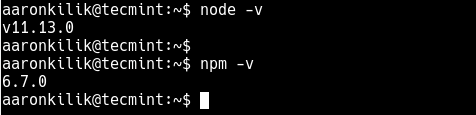
步驟 2: 安裝 Angular CLI 和 PM2
安裝Angular CLI和PM2使用npm package manager如下所示。在以下命令中,-g選項表示全局安裝這些套件-可供所有系統使用者使用。
$ sudo npm install -g @angular/cli #install Angular CLI $ sudo npm install -g pm2 #install PM2
步驟3:使用Angular CLI創建Angular項目
現在進入您的服務器的webroot目錄,然後使用Angular CLI創建,構建和提供您的Angular應用程序(名稱為sysmon-app,請將其替換為您的應用程序的名稱)。
$ cd /srv/www/htdocs/ $ sudo ng new sysmon-app #follow the prompts
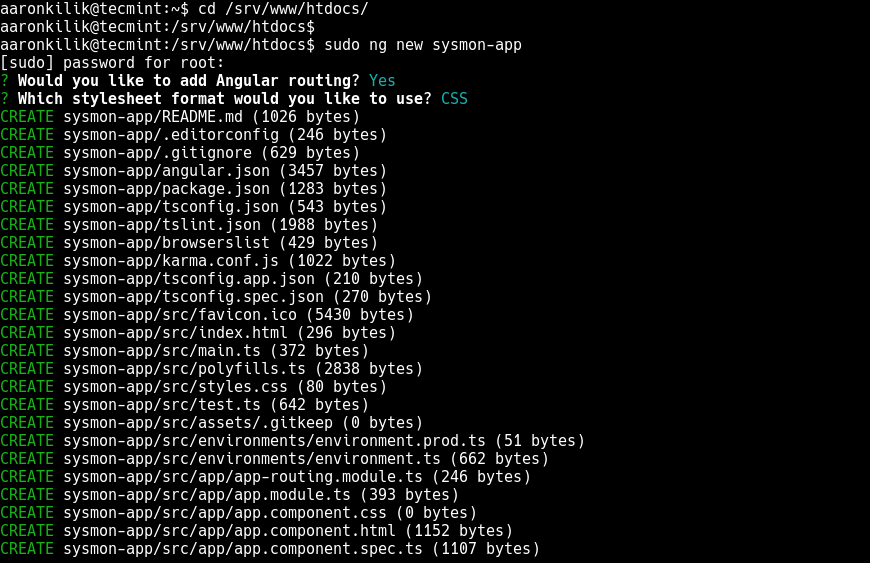
接下來,進入應用程序(完整路徑是/srv/www/htdocs/sysmon-app)目錄,並按如下所示提供應用程序。
$ cd sysmon-app $ sudo ng serve

從ng serve command的輸出中,您可以看到Angular應用程序未在後台運行,您無法再訪問命令提示符。因此,在其運行時,您無法執行任何其他命令。
因此,您需要一個進程管理器來控制和管理應用程序:連續運行它(永遠)並且還啟用它在系統啟動時自動啟動,如下一節所述。
在進入下一節之前,按[Ctl + C]終止進程以釋放命令提示符。
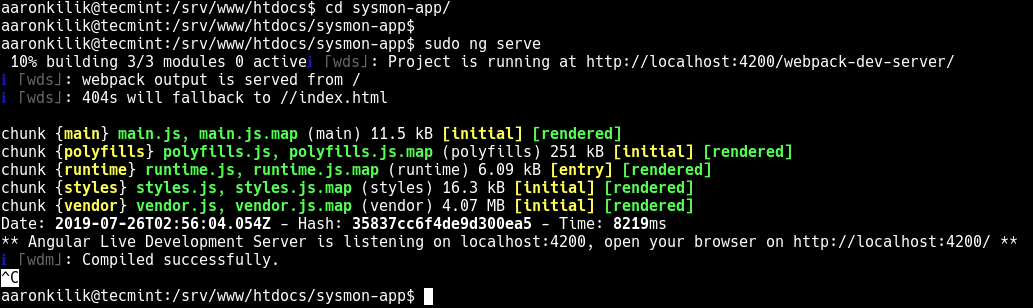
步驟4:使用PM2永久運行Angular項目
為了使您的新應用程序在後台運行,釋放命令提示符,請使用PM2來提供它,如下所示。PM2還可幫助常見的系統管理任務,如失敗時重新啟動,停止和重新加載配置而無需停機,以及更多其他功能。
$ pm2 start "ng serve" --name sysmon-app

下一步,要訪問應用程式的 Web 介面,請打開瀏覽器,並使用下面顯示的地址導航 http://localhost:4200。
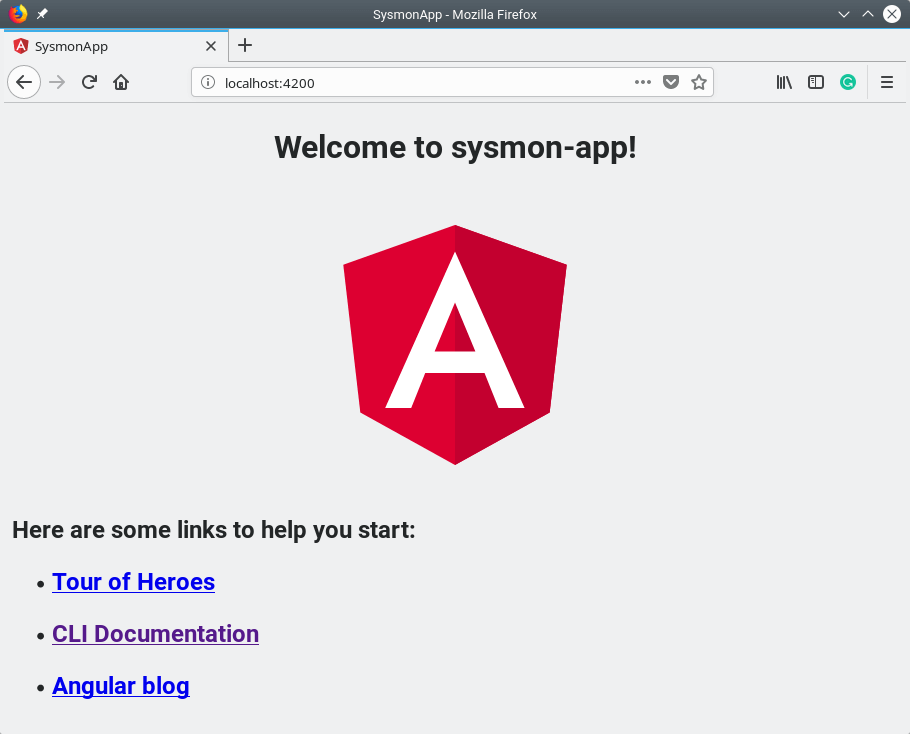
在這個指南中,我們展示了如何使用 Angular CLI 和 PM2 進程管理器運行 Angular 應用程式。如果您有任何額外的想法要分享或問題,請通過下面的反饋表格與我們聯繫。
Source:
https://www.tecmint.com/create-and-run-angular-apps-using-angular-cli-and-pm2/













